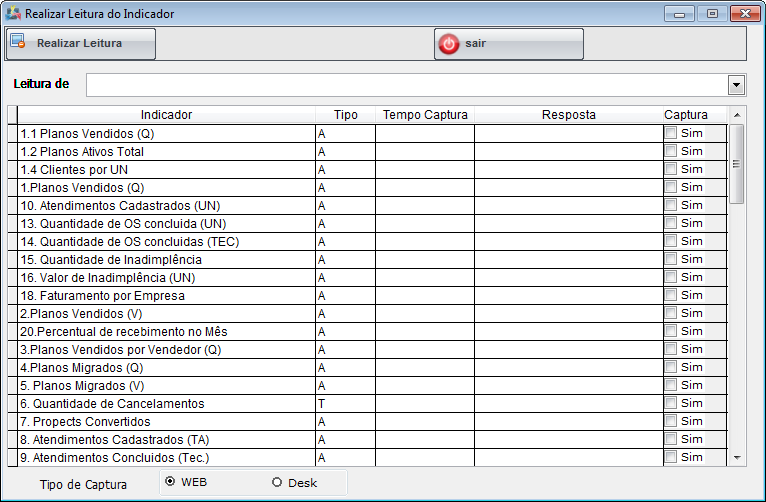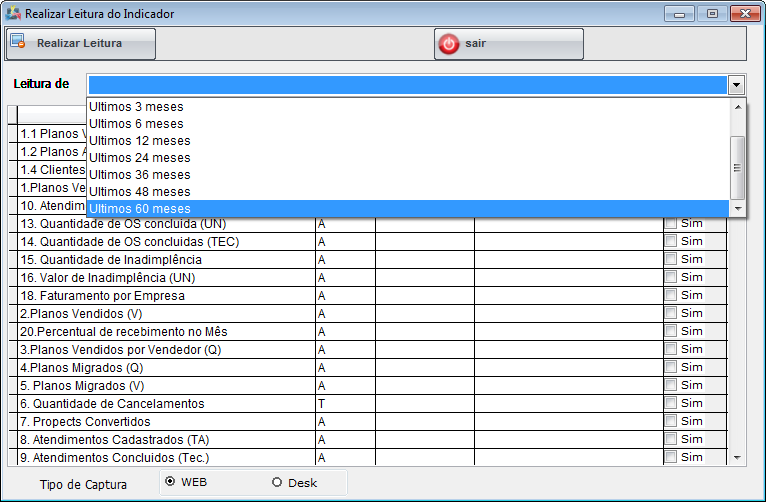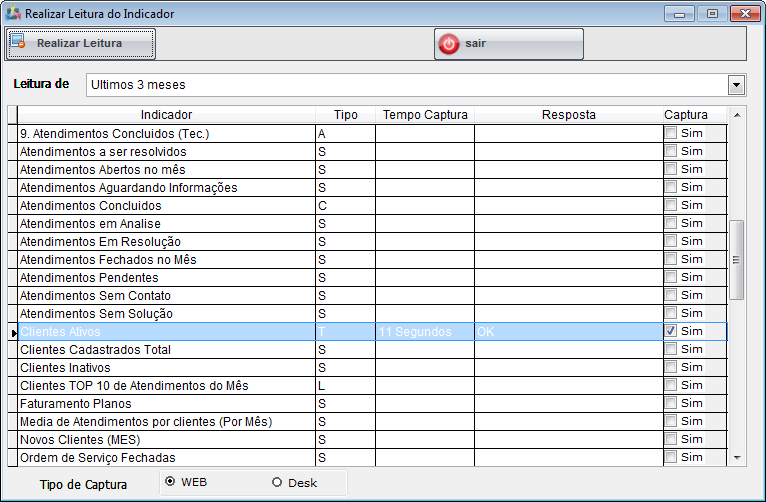Mudanças entre as edições de "ConfigBiLeitIndic"
(→Modulo Desktop - Configuração BI - Leitura Indicadores) |
|||
| Linha 34: | Linha 34: | ||
* Resposta: é o resultado da captura, que poderá ser "Ok" ou o "tempo de execução"; | * Resposta: é o resultado da captura, que poderá ser "Ok" ou o "tempo de execução"; | ||
* Captura: Este campo serve para marcar os indicadores que realizarão a leitura. | * Captura: Este campo serve para marcar os indicadores que realizarão a leitura. | ||
| + | * Tipo Captura: por padrão é recomendado o tipo '''Web'''. O Tipo '''Desk''' é utilizado em caso de erro do Web. E caso venha dar erro no Tipo '''Desk''', o suporte técnico deve ser solicitado. | ||
[[Arquivo:indicadoreBI2.png]] | [[Arquivo:indicadoreBI2.png]] | ||
Edição das 11h09min de 3 de setembro de 2015
Modulo Desktop - Configuração BI - Leitura Indicadores
| |
|
Observação: Ao selecionar muitos itens, ou muitos meses, o sistema poderá apresentar Lentidão devido ao auto tráfego de informações. |
1) Será apresentada a tela para realizar Leitura do Indicador:
- Indicador: Nome do indicador;
- Tipo: Tipo do Indicador, (A)Agrupado, (C)Composto, (S)Simples e etc...;
- Tempo Captura: após realizar a leitura e informado o tempo que levou para fazer a leitura;
- Resposta: é o resultado da captura, que poderá ser "Ok" ou o "tempo de execução";
- Captura: Este campo serve para marcar os indicadores que realizarão a leitura.
- Tipo Captura: por padrão é recomendado o tipo Web. O Tipo Desk é utilizado em caso de erro do Web. E caso venha dar erro no Tipo Desk, o suporte técnico deve ser solicitado.
1.1) No campo "Leitura de" será selecionado o período de coleta das informações que será dos últimos 60 meses até a data de hoje, e na coluna "Capturar" marque o Indicador a ser Atualizado.
1.2) Clique no botão "Realizar Leitura". Após realizada a leitura, o sistema trará o "Tempo Captura" e a "Resposta".
IMPORTANTE
2) Vídeo